راهنمای امن کردن وردپرس با افزونه Cerber Security

افزونه Cerber Security یک افزونه امنیتی با امکاناتی گسترده و جالب توجه برای وردپرس است. این افزونه میتواند وبسایت شما را در برابر حملات هکر ها، انواع اسپم، تروجان و بد افزار ها حفاظت کرده و خیال شما را از بسیاری از زوایای امنیتی سایتتان آسوده کند. با توجه به افزایش محبوبیت این افزونه و رضایت کاربران از آن، بر آن شدیم تا امروز آموزش تنظیمات آن را برای شما در سایت درج کنیم تا شما هم بتوانید به آسانی از امکانات آن بهره گرفته و به آسان ترین شکل ممکن این افزونه را روی سایت خود نصب و تنظیم کنید.
پیش از آنکه به سراغ بخش آموزشی این مقاله برویم لازم است به این نکته اشاره کنیم که اگر به صورت همزمان از افزونه ی امنیتی دیگری استفاده میکنید، ابتدا افزونه Cerber Security را ارزیابی کنید و سپس در صورتی که تصمیم گرفتید هر دو افزونه را در کنار هم فعال نگه دارید، هرگز امکاناتی یکسان را در هر دو افزونه فعال نکنید. مثلا تغییر آدرس ورود به ناحیه مدیریت وردپرس به صورت همزمان در دو افزونه، یا استفاده همزمان از دو سیستم ضد بروت فورس و موارد مشابه، ممکن است سایت شما را دچار مشکل کند. بنابراین یا فقط یک افزونه ی امنیتی را برای سایت خود انتخاب کنید یا حتما دقت کنید که امکاناتی که در دو افزونه به کار میگیرید متفاوت از یکدیگر باشند.
با این مقدمه از شما دعوت میکنیم که با مسترکد همراه شده و با افزونه سربر سکیوریتی و امکانات آن آشنا شوید. در این آموزش در ابتدا به مرور برخی مراحل پر اهمیت پس از فعالسازی این افزونه خواهیم پرداخت و بعد کارکرد منوها و بخش های مختلف آن را به صورت جزء به جزء مرور خواهیم کرد. با ما همراه باشید.
نصب افزونه Cerber Security و برخی نکات مهم
برای شروع به کار لازم است که ابتدا افزونه Cerber Security, Antispam & Malware Scan را در سایت خود فعال کنید. (آموزش نصب افزونه در وردپرس) پس از نصب و فعالسازی افزونه، بلافاصله منوی جدید با عنوان WP Cerber به ناحیه مدیریت وردپرس شما افزوده خواهد شد.
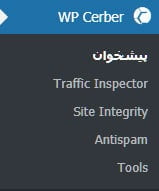
افزونه پس از فعالسازی آی پی فعلی شما را به لیست سفید (White list) آی پی ها اضافه خواهد کرد. این کار هرچند در مورد آی پی های داینامیک فایده ی خاصی ندارد اما اگر از آی پی ثابت (استتیک) استفاده کنید، میتواند بسیار مفید بوده و از محدود شدن دسترسی شما به سایت جلوگیری کند.
اگر در سایت خود از Cloudflare استفاده میکنید (یا در واقع آنطور که خود cerber ذکر میکند، اگر از هر نوع reverse proxy استفاده میکنید) برای تشخیص صحیح IP ها توسط افزونه لازم است که در پیشخوان افزونه به تب Main Settings یا تنظیمات اصلی مراجعه کرده و گزینه ی My site is behind a reverse proxy را فعال کنید.
همچنین در صورتی که آدرس صفحه لاگین خود را توسط افزونه تغییر دهید (انجام این کار را در مراحل بعدی شرح خواهیم داد) لازم است که به پنل تنظیمات کلاد فلر مراجعه کرده و صفحه ی مورد نظر را از کش کردن مستثنی کنید. (در تنظیمات کلادفلر یک rule به Page Rule های موجود اضافه کنید که آدرس مورد نظر را از کش کردن exclude کند.)
و اما تنظیم دیگری که بهتر است پیش از شروع کار آن را روی افزونه اعمال کنید، قرار دادن افزونه در حالت استاندارد است. برای این کار از پیشخوان افزونه به تب Main Settings یا تنظیمات اصلی مراجعه کرده و Load security engine را روی standard قرار دهید. (در این رابطه نیز در ادامه توضیح خواهیم داد.)
سپس باید اطمینان حاصل کنید که قادر به دریافت نوتیفیکیشن های افزونه هستید. برای این کار در پیشخوان افزونه در تب Main settings در بخش Notifications روی click to send test کلیک کنید تا یک نوتیفیکیشن آزمایشی به ایمیل مدیریت شما ارسال شود. اگر این ایمیل را دریافت کنید که خوشبختانه همه چیز خوب است. در غیر این صورت باید آدرس ایمیل ادمین خود را بررسی کنید و از معتبر بودن آن اطمینان حاصل کنید و در نهایت میتوانید از آموزش رفع مشکل ارسال ایمیل در وردپرس استفاده کنید.
خوب، اینها نکات مهمی بود که لازم بود پیش از شروع اعمال تنظیمات اصلی در نظر داشته باشیم. حالا با هم به سراغ بررسی جز به جز تنظیمات این افزونه خواهیم رفت.
تنظیمات اصلی افزونه WP Cerber Security
کلیه ی تنظیمات اصلی افزونه بجز موارد مربوط به اسکن سایت و ابزار ضد هرزنامه از طریق منوی پیشخوان (کلیک روی خود منوی WP Cerber یا کلیک روی زیرمنوی پیشخوان) در اختیار شما قرار میگیرند. این بخش از افزونه حاوی تب های متعددی است که وضعیت فعالیت کاربران در سایت، رویداد ها، دسترسی های قفل شده (کسانی که قادر به ورود به سایت نیستند)، تنظیمات اصلی، امکان بلک لیست و وایت لیست کردن آی پی ها، بهبود امنیت سایت، تنظیمات مربوط به کاربران و نوتیفیکیشن ها را در اختیار شما قرار میدهد. برای شروع تنظیمات ما به تب Main Settings یا تنظیمات اصلی مراجعه میکنیم.
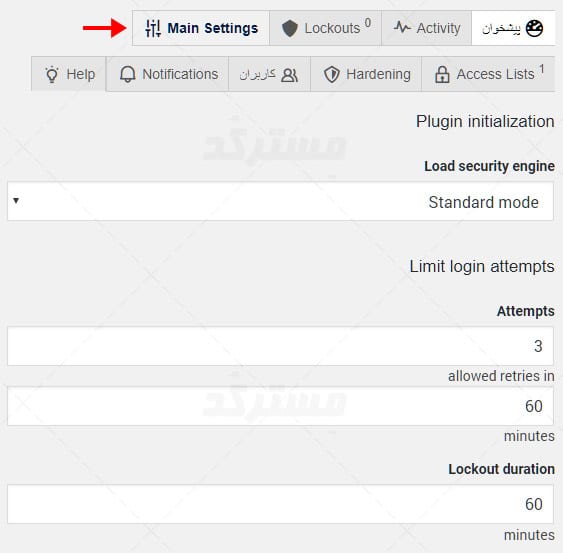
تب تنظیمات اصلی یا Main Settings
در ادامه به شرح تنظیمات این بخش میپردازیم.
Load security engine : همانطور که پیشتر هم اشاره کردیم بهتر است این تنظیم را بر روی حالت استاندارد یا Standard mode قرار دهید. در حالت استاندارد، افزونه بلافاصله پس از بارگذاری هسته ی وردپرس، شروع به کار میکند. (پیش از بارگذاری هر افزونه یا پوسته ی دیگری در وردپرس) به این صورت اگر حمله ای سعی در سوء استفاده از نقاط آسیب پذیر افزونه ها یا قالب سایت شما داشته باشد، امکان موفقیت حمله پایین آمده و cerber security بهتر میتواند جلوی حمله را بگیرد.
بخش Limit login attemps
تنظیمات این بخش تعیین کننده مقدار حساسیت و رفتار افزونه در برخورد با تلاش های ناموفق برای ورود به سایت هستند. تنظیمات موجود در این بخش به شرح زیرند :
Attempts : تعداد دفعات تلاش ناموفق برای ورود و بازه ی زمانی مجاز را تعیین میکند. مثلا 3 بار تلاش ناموفق در مدت 60 دقیقه مجاز است. این مقدار را میتوانید بر اساس نیاز خود تغییر دهید.
Lockout duration : این مقدار مشخص میکند که پس از اتمام دفعات مجاز در بازه زمانی که در تنظیم قبلی تعیین کرده بودید، دسترسی برای چه مدت منع شود.
Aggressive lockout : با استفاده از این تنظیم، اگر تعداد دفعات قفل شدن دسترسی کاربر به علت اتمام تلاش های مجاز ورود ناموفق به بیش از مقدار خاصی (در اینجا 2 بار در 4 ساعت) برسد، این بار میتوانید دسترسی را برای مدت بیشتری سلب کنید. (مثلا 24 ساعت)
Use White IP Access List : به طور پیشفرض قوانین این بخش روی آی پی هایی که در لیست سفید سایت قرار داده باشند اعمال نمیشود. (چرا که فرض بر این است که شما به آی پی های موجود در لیست سفید اعتماد دارید) اما اگر مایلید این قوانین روی آی پی های مورد اعتماد شما نیز اعمال شود، این گزینه را فعال کنید.
Notifications : مشخص میکند که پس از چه تعداد منع دسترسی فعال به مدیر سایت اطلاع رسانی شود.
Site Connection : همانطور که پیش تر هم ذکر کردم، اگر در سایت خود از سرویسی مانند Cloudflare استفاده میکنید، لازم است این گزینه را فعال کنید.
بخش Proactive security rules
block subnet : در صورت فعال بودن این گزینه، پس از تشخیص یک آی پی به عنوان متخلف، بجای بلاک شدن خود آی پی، کل ساب نت کلاس c آی پی بلاک خواهد شد. (/24 یا در واقع 256 آی پی)
non-existent users : با فعال کردن این گزینه، هر گاه یک آی پی سعی در ورود با نام کاربری ای که در سیستم موجود نیست داشته باشد، بلافاصله بلاک خواهد شد.
Disable dashboard redirection : این گزینه باعث میشود اگر یک درخواست غیر مجاز به wp-admin ارسال شود، از ریدایرکت آن به صفحه لاگین جلوگیری به عمل آید. این گزینه را خصوصا در صورتی که تصمیم دارید آدرس پیشفرض ورود به ناحیه مدیریت را تغییر دهید، فعال نمایید.
Request wp-login.php : با فعال بودن این گزینه، IP هر شخصی که مستقیما آدرس wp-login.php را درخواست کند، بلافاصله بلاک خواهد شد.
Display 404 page : این تنظیم مشخص میکند که در هر یک از حالاتی که نیاز به نمایش صفحه 404 بود، افزونه از یک صفحه ی 404 عادی استفاده کند و یا صفحه 404 پیشفرض پوسته ی سایت را مورد استفاده قرار دهد.
بخش Custom login Page
در این بخش میتوانید آدرس ورود به ناحیه مدیریت خود را تغییر دهید.
Custom login URL : در اینجا میتوانید نامک دلخواه خود را برای ورود به ناحیه مدیریت قرار دهید تا جایگزین آدرس wp-admin شود. دقت کنید که این آدرس هرگز نباید با آدرس یکی از صفحات یا نوشته ها (یا هر محتوای دیگری که در سایت شما موجود است) یکسان بوده یا تداخل داشته باشد.
Disable wp-login.php : با فعال کردن این تنظیم، دسترسی مستقیم به فایل wp-login.php بلاک شده و بجای آن خطای 404 نشان داده میشود.
بخش Citadel mode
در صورتی که افزونه وارد حالت سیتادل (به دژ یا قلعه های نظامی سیتادل میگویند) شود، هیچ کس بجز کسانی که آی پی آنها در لیست سفید باشد، قادر به سایت نخواهند بود. این امکان خصوصا در زمانی که سایت شما تحت حملات شدید قرار گرفته باشد، بسیار مناسب و کاربردی است.
treshold : این تنظیم تعیین میکند که چه تعداد تلاش ورود ناموفق در چه بازه ی زمانی باید باعث فعال شدن حالت سیتادل شود.
duration : این تنظیم تعیین میکند که حالت سیتادل تا چه مدت ادامه داشته باشد.
Notifications : در صورت فعال بودن، در رابطه با حالت سیتادل برای مدیر سایت، نوتیفیکیشن های لازم ارسال خواهند شد.
بخش Activity
Keep records for : در اینجا میتوانید مشخص کنید لاگ فعالیت ها تا چند روز در سیستم نگهداری شوند.
Cerber lab Connection : در صورت فعال بودن این گزینه، آی پی های مخرب برای سازنده ی افزونه ارسال خواهند شد.
Cerber Lab protocol : اگر گزینه ی بالا را فعال کرده باشید، در اینجا میتوانید نوع اتصال را تعیین کنید.
Use file : برای ذخیره ی لاگین های ناموفق در فایل لاگ فعالیت ها میتوانید این گزینه را فعال کنید.
بخش Preferences
Drill down IP : فعال بودن این گزینه برای کلیه ی آی پی ها، اطلاعات whois آی پی را نیز در سیستم شما ثبت خواهد نمود.
date format : در صورت تمایل میتوانید در اینجا نحوه نمایش تاریخ در لاگ های افزونه را سفارشی کنید.
در پایان ذخیره ی تغییرات را فراموش نکنید.
تب لیست دسترسی یا Access List
در این بخش شما میتوانید IP های موجود در لیست سیاه و لیست سفید سایت خود را مشاهده کنید. در صورت نیاز میتوانید خودتان به صورت دستی آی پی های دلخواه را به این دو لیست اضافه کنید. مثلا اگر تعدادی آی پی ثابت دارید که مایلید در لیست سفید سایت قرار بگیرند، میتوانید به سادگی آنها را به White list موجود در این بخش اضافه کنید. در لیست آی پی های نمایش داده شده در این بخش با کلیک روی دکمه های check for activities و check for requests میتوانید فعالیت های هر آی پی در سایت را به طور کامل مشاهده نمایید و در نهایت با کلیک روی remove در جلوی هر آی پی میتوانید آن را از لیست حذف کنید.
تب Hardening
در ادامه با هم به تب hardening میرویم و ادامه ی تنظیمات را با هم در این بخش دنبال میکنیم.
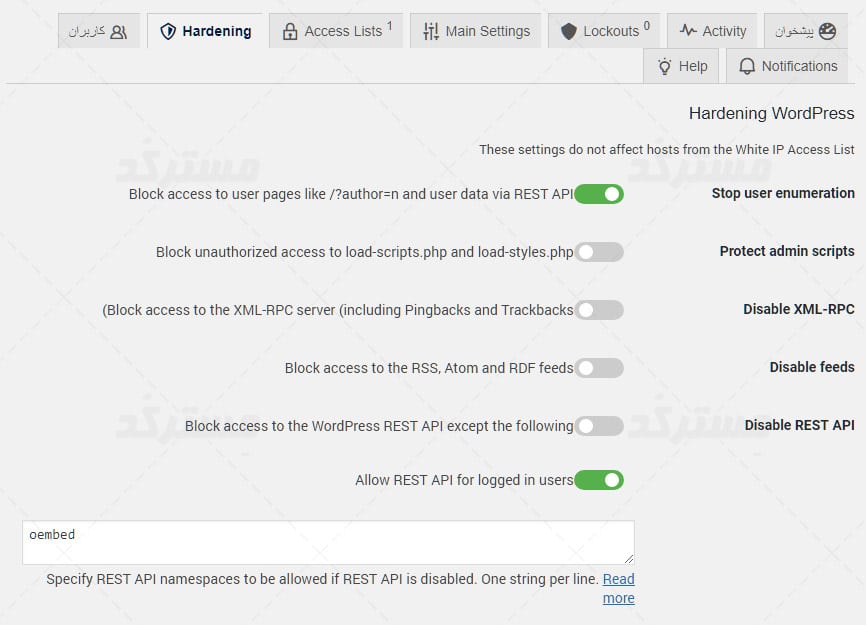
در نظر داشته باشید که تنظیماتی که در این بخش اعمال میکنید روی IP هایی که در لیست سفید قرار داشته باشند، بی تاثیر خواهند بود.
Stop user enumeration : فعال بودن این گزینه باعث میشود از دسترسی به اطلاعات کاربران و صفحاتی با آدرسی همچون ?author=n (یعنی دسترسی به نویسندگان از طریق شماره شناسه ی آنها) جلوگیری به عمل آید.
Protect admin scripts : این گزینه از دسترسی غیر مجاز به فایل های load-scripts.php و load-styles.php جلوگیری به عمل می آورد.
Disable XML-RPC : فعال کردن این گزینه باعث غیر فعال کردن پینگ بک و ترک بک (بازتاب ها) و همچنین جلوگیری از دسترسی به XML-RPC در سایت شما خواهد شد. از آنجایی که این امکانات در 99 درصد مواقع برای اکثر افراد کاربرد خاصی ندارند و از آنجایی که حملات زیادی روی فایل xml-rpc در وردپرس صورت میگیرد، فعال کردن این گزینه کاملا پیشنهاد میشود.
Disable feeds : اگر به دلایلی مایلید فید سایت خود را به طور کامل غیر فعال کنید میتوانید از این گزینه استفاده کنید.
Disable REST API : در صورتی که مایلید دسترسی به REST API فقط برای namespace های خاصی مجاز باشد، میتوانید این گزینه را فعال کنید. فعال کردن گزینه ی Allow REST API for logged users امکان دسترسی به ای پی آی رست را برای کاربرانی که وارد سیستم شده باشند نیز میسر خواهد کرد (بدون محدودیت). اگر مایلید در مورد مجاز کردن namespace ها اطلاعات بیشتری کسب کنید میتوانید به این لینک مراجعه کنید. اما به عنوان مثال فرضا اگر بخواهیم دسترسی افزونه سئوی یوست را در این بخش مجاز کنیم میتوانیم از نیم اسپیس yoast استفاده کرده و یا برای فرم تماس 7 میتوانیم از عبارت conact-form-7 استفاده کنیم.
در پایان تغییرات را ذخیره کنید تا با هم به بخش بعدی برویم.
تب کاربران
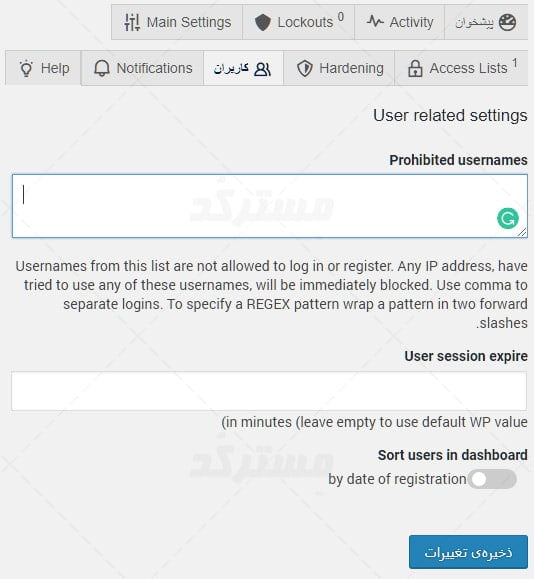
Prohibited usernames : در این قسمت میتوانید نام های کاربری که استفاده از آنها برای کاربران مجاز نیست را وارد کنید. این عدم اجازه هم شامل ثبت نام و هم شامل ورود میشود. یعنی نام های کاربری ای که در اینجا وارد میکنید، نه مجاز به لاگین به سیستم هستند و نه مجاز به ثبت نام در سایت. هر شخصی که سعی در استفاده از این نامها داشته باشد، بلافاصله بلاک خواهد شد. نام های کاربری را میتوانید با کاما از یکدیگر جدا کنید و همچنین در صورت تمایل به استفاده از regex باید در دو طرف الگو از فوروارد اسلش استفاده کنید.
User session expire : زمان اعتبار نشست کاربر را تعیین میکند. در صورت عدم وارد کردن مقدار، از مقدار پیشفرض وردپرس استفاده خواهد شد.
Sort users in dashboard : اگر مایلید کاربران در داشبورد مدیریت بر اساس تاریخ ثبت نام به نمایش در بیایند میتوانید این تنظیم را فعال کنید.
تب Notifications یا اعلانات
افزونه Cerber Security در حال حاضر از دو نوع اعلان پشتیبانی میکند. نوع اول اعلان های ایمیلی و نوع دوم Push notifications است. تنظیمات مربوط به هر دو حالت اعلانات را میتوانید از این بخش کنترل کنید.
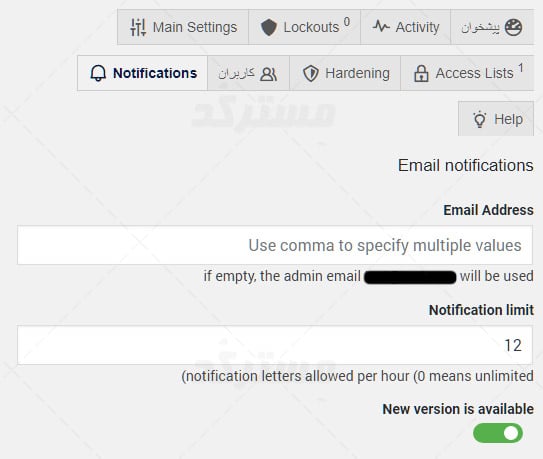
بخش Email Notification
Email Address : در این بخش میتوانید لیستی از آدرس های ایمیلی که مایلید نوتفیکیشن های افزونه را دریافت کنند، وارد کنید. ایمیل ها را باید با کاما از یکدیگر جدا کنید اگر این فیلد را خالی بگذارید، اعلانات به ایمیل ادمین سایت ارسال میشوند.
Notification limit : در این قسمت میتوانید حداکثر تعداد اعلان های مجاز ارسالی در هر ساعت را مشخص کنید.
New Version Available : در صورت فعال بودن این گزینه، ارائه ی نسخه ی جدید افزونه از طریق ایمیل به اطلاع شما خواهد رسید.
بخش Push Notifications
Pushbullet access token : اگر از سرویس وبسایت pushbullet.com استفاده میکنید، میتوانید توکن دسترسی خود را در اینجا وارد کنید.
Pushbullet device : در صورت وارد کردن توکن پوش بولت در بالا، میتوانید دیوایس مورد نظر خود را در اینجا جهت دریافت اعلان انتخاب کنید.
بخش Weekly reports
در این قسمت میتوانید در صورت تمایل دریافت گزارش های هفتگی را فعال کرده و مشخص کنید که در چه روزی، در چه ساعتی و به چه ایمیل هایی ارسال شوند.
تنظیمات Traffic Inspector جهت پایش ترافیک سایت
با مراجعه به منوی Traffic Inspector از منوی اصلی افزونه میتوانید وضعیت ترافیک سایت خود را به صورت زنده تحت نظر بگیرید. در این قسمت با هم تنظیمات مهم مربوط به این بخش را مرور خواهیم کرد. (تب تنظیمات از منوی Traffic Inspector)
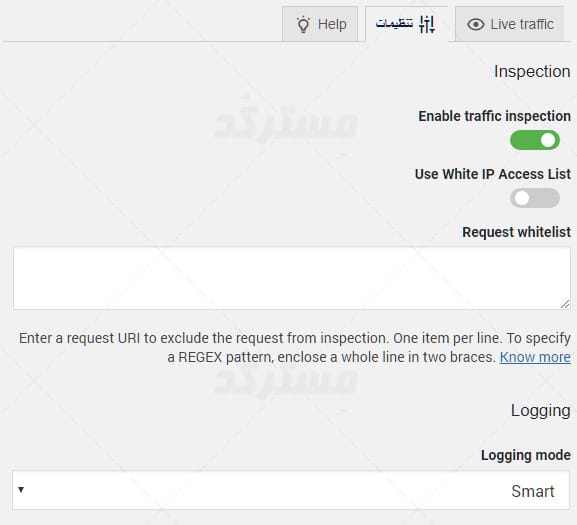
در این قسمت بجای پرداختن مورد به مورد به تنظیمات موجود در این بخش، به پاسخدهی به چند سوال مهم و کاربردی در مورد امکانات موجود خواهیم پرداخت. (به این جهت که بسیاری از این تنظیمات برای عموم کاربران کاربرد نداشته و تنها به مصارف خاص برای کاربران پیشرفته تر محدود میشوند)
چطور بررسی ترافیک و ذخیره ی لاگ ترافیک را غیر فعال کنیم؟ برای این کار گزینه ی Enable traffic inspection را خاموش کرده و Logging mode را روی Logging disabled قرار دهید.
چگونه از ثبت اطلاعات حساس مانند رمز ها در لاگ ترافیک جلوگیری کنیم؟ افزونه Cerber Security به صورت پشفرض اطلاعات ارسالی برای فیلد پسورد در فرم ورود پیشفرض وردپرس و هر فیلد دیگری که دارای یکی از نامهای pwd, pass یا password باشد را مخفی میکند. اگر تنظیم Save request fields را در بخش Logging فعال کرده اید، کافی است نام فیلد هایی که مایل نیستید مقادیر آنها در لاگ ثبت شود را در بخش Mask these form fields قرار دهید.
چگونه میتوانیم برخی آدرس ها یا IP ها را از بررسی و ثبت در لاگ مستثنی کنیم؟ اگر مایل نیستید درخواست های ارسالی روی سایت از آی پی هایی که در لیست سفید افزونه قرار داده اید، مورد بررسی قرار بگیرد، گزینه ی Use White IP Access List را فعال کنید. همچنین اگر مایلید برخی از آدرس ها توسط سیستم پایش ترافیک، بررسی نشوند، آدرس آنها را در بخش Request whitelist قرار دهید. در اینجا در هر خط میتوانید یک آدرس قرار دهید. در این فیلد از الگوهای regex نیز میتوانید استفاده کنید.
چگونه لاگ های ثبتی را از دیتابیس حذف کنیم؟ از منوی اصلی افزونه به زیرمنوی Tools مراجعه کنید. سپس به تب Diagnostics یا عیب یابی بروید. به پایین اسکرول کنید تا به بخش Database info برسید. جدول cerber_traffic را یافته و در جلوی آن روی Delete all rows کلیک کنید. (توجه : هرچند انجام این کار امن است ولی برای جلوگیری از بروز مشکل، پیش اعمال چنین تغییراتی همیشه از سایت خود بکاپ تهیه کنید.)
اسکن سایت با افزونه Cerber Security
امکان اسکن سایت به دنبال فایل های مخرب از طریق منوی Site Integrity در اختیار شما قرار میگیرد. با مراجعه به این منو محتوای تب Security Scanner یا اسکنر امنیتی برای شما به نمایش گذاشته میشود. در این تب شما میتوانید یک اسکن سریع (Start Quick Scan) و یا یک اسکن کامل (Start Full Scan) انجام داده و یا اگر قبلا یک اسکن را نیمه کاره رها کرده باشید، از امکان ادامه ی اسکن یا Continue Scanning استفاده کنید. (هرگز توصیه نمیشود که اسکن را نیمه کاره رها کنید) در اسکن سریع، افزونه فقط کدهای موجود در فایل های دارای پسوند اجرایی را بررسی میکند. این در حالی است که در اسکن کامل، کلیه ی فایل های سایت، حتی پرونده های رسانه ای نیز اسکن خواهند شد.
از آنجایی که افزونه Cerber Security کلیه ی فایل های هسته ی وردپرس و افزونه ها و قالب هایی که در سایت رسمی وردپرس موجود هستند را با نسخه ی اصلی مقایسه میکند، در پایان اسکن اگر فایلی در سایت شما با نسخه ی اصلی مطابقت نداشته باشد، از این مسئله مطلع خواهید شد. همچنین اگر فایلی دارای محتوای کد شده و مشکوک باشد نیز این امر به شما اعلام میشود تا اقدامات لازم را انجام دهید.
در این بخش با رفتن به تب تنظیمات میتوانید به افزونه اعلام کنید که در فایل ها به دنبال signature های خاصی بگردد، یا در صورت مشاهده پسوند های خاصی، حتما آنها را به شما اعلام کند (unwanted file extensions) و در نهایت میتوانید برخی دایرکتوری ها را نیز از اسکن شدن مستثنی کنید. (exclude directories) در پایان با استفاده از تنظیم Delete quarantined files after میتوانید این مسئله را نیز تعیین کنید که فایل هایی که به عنوان مخرب شناخته شده و قرنطینه میشوند، پس از چند روز باید به طور کامل حذف شوند.
در پایان مد نظر داشته باشید که همیشه همه ی فایل هایی که به عنوان فایل های خطرناک و با ریسک بالا شناخته میشوند، الزاما مخرب نیستد. بنابراین پیش از اقدام جهت حذف هر فایلی، ابتدا فایل را کاملا بررسی کنید.
تنظیمات ضد اسپم در افزونه Cerber Security
افزونه Cerber Security میتواند از سایت شما در برابر انواع اسپم نیز مراقبت کند. خواه این مسئله در مورد دیدگاه ها باشد یا در مورد ثبت نام های اسپم در سایت. با مراجعه به منوی Antispam یا ضد اسپم در این افزونه میتوانید سایت خود را در برابر این نوع حملات کاملا امن کنید. تنظیمات موجود در این بخش را با هم مرور میکنیم.
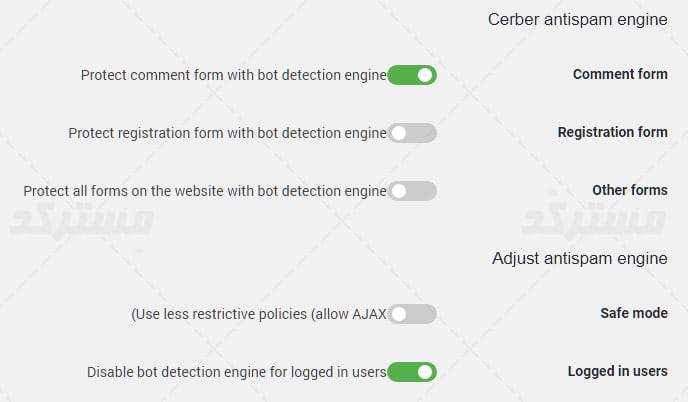
بخش Cerber Antispam engine
comment form : در صورت فعال بودن این گزینه سیستم ضد اسپم از فرم ارسال دیدگاه ها در مقابل سوء استفاده بات ها محافظت خواهد کرد.
Registration form : در صورتی که مایلید از استفاده ربات ها از فرم ثبت نام جلوگیری کنید، این گزینه را فعال کنید.
other forms : در صورتی که مایلید سیستم ضد اسپم (تشخیص بات) برای همه فرم های سایت فعال شود، این گزینه را فعال کنید.
بخش Adjust antispam engine
Safe mode : با فعال شدن این گزینه کمی از سخت گیری سیستم ضد اسپم کاسته خواهد شد و امکان استفاده از AJAX در فرم های سایت فراهم خواهد شد.
Logged in users : با روشن بودن این گزینه، سیستم تشخیص بات روی کاربرانی که وارد حساب کاربری خود شده اند، اجرا نمیشود.
Query Whitelist : اگر میخواهید مسیری را از سیستم ضد اسپم مستثنی کنید میتوانید از تنظیمات این بخش استفاده کنید. در اینجا در هر خط میتوانید یک آیتم وارد کنید و استفاده از regex نیز مجاز است.
بخش Comment Processing
If a spam comment is detected : این گزینه به شما اجازه میدهد تعیین کنید که در صورت تشخیص یک دیدگاه به عنوان اسپم، آیا مایلید آن را کلا رد کنید (Deny it completely) یا مایلید آن را پذیرفته و به پوشه ی جفنگ (Mark it as spam) بفرستید.
Trash spam comments : در اینجا میتوانید تعیین کنید که دیدگاه های جفنگ پس از چند روز به زبانه دان ریخته شوند. (اگر میخواهید از این تنظیم استفاده کنید باید ابتدا آن را فعال کنید.)
بخش reCAPTCHA settings
Site key : در اینجا باید کلید سایت خود که از گوگل دریافت کرده اید وارد کنید. (ثبت سایت و دریافت کلید)
Secret Key : در این فیلد نیز باید کلید خصوصی ای که از گوگل دریافت کرده اید را وارد کنید.
Invisible reCAPTCHA : اگر میخواهید از کپچای نامرئی استفاده کنید، این گزینه را فعال کنید. توجه داشته باشید که برای استفاده از این گزینه باید site key و secret key ارائه شده در بالا را برای invisiable reCAPTCHA وارد کرده باشید و نه نسخه ی عادی ریکپچا. (هنگام ثبت سایت در سرویس ریکپچای گوگل این تنظیم در اختیار شما قرار میگیرد)
Registration form : در صورتی که مایلید فرم ثبت نام وردپرس توسط ریکپچا مراقبت شود این گزینه را فعال کنید. (همین گزینه برای ووکامرس نیز در اختیار شماست.)
Lost password form : در صورتی که مایلید فرم فراموشی رمز وردپرس توسط ریکپچا مراقبت شود این گزینه را فعال کنید. (همین گزینه برای ووکامرس نیز در اختیار شماست.)
Login form : در صورتی که مایلید فرم ورود به حساب وردپرس توسط ریکپچا مراقبت شود این گزینه را فعال کنید. (همین گزینه برای ووکامرس نیز در اختیار شماست.)
Antispam : اگر مایلید در فرم ارسال دیدگاه ها از ریکپچا استفاده کنید، این گزینه را فعال کنید. همچنین امکان غیر فعال کردن ریکپچا برای کاربرانی که به سایت لاگین کرده اند نیز در این قسمت در اختیار شما قرار میگیرد که استفاده از آن خصوصا اگر کپچا را برای فرم ورود به سایت فعال کرده باشید، کاملا منطقی به نظر میرسد.
Limit attemps : در اینجا میتوانید تعیین کنید که چه تعداد تلاش ناموفق برای وارد کردن کپچا مجاز است و پس از آن IP شخص تا چه مدت باید بن شود.
در پایان تغییرات این بخش را ذخیره کنید.
اگر قادر به ورود به سایت خود نیستید …
اگر فرضا آی پی شما بن شده و یا به هر دلیلی افزونه امنیتی wp cerber از دسترسی شما به داشبورد سایت جلوگیری میکند طراح افزونه توصیه میکند که مراحل زیر را دنبال کنید :
- فایل wp-cerber-reset.zip را با کلیک روی اینجا دانلود کنید.
- فایل بالا را در فولدر پلاگین های وردپرس آپلود کرده و از حالت فشرده خارج کنید.
- اگر از شما در رابطه با overwrite کردن فایل پرسیده شد، تایید کنید تا فایل جدید جایگزین فایل قبلی شود.
- حالا به حالت عادی همیشه به سایت خود لاگین کنید. در این حالت WP Cerber غیر فعال شده است.
- افزونه را مجددا نصب کنید.
با تشکر ازشون!
جمع بعدی
و در اینجا به پایان این آموزش میرسیم. راستی نظر شما در رابطه با این افزونه چیست؟ تصمیم دارید از آن استفاده کنید؟ یا افزونه ی دیگری را به آن ترجیح میدهید؟ در پایان اگر علاوه بر این افزونه، به دنبال افزونه های امنیتی قابل اعتماد دیگری میگردید خواندن آموزش تنظیمات iThemes Security را نیز به شما توصیه میکنیم.
پی نوشت : اصلا شک نکنید که طی 48 ساعت آینده یک شخص بسیار خیرخواهی میاد و این افزونه رو به فارسی ترجمه میکنه، بعد مسترکد باید از بالا تا پایین همه عکس های این مقاله رو عوض کنه! با تشکر از شما دوست گرامی … ?
